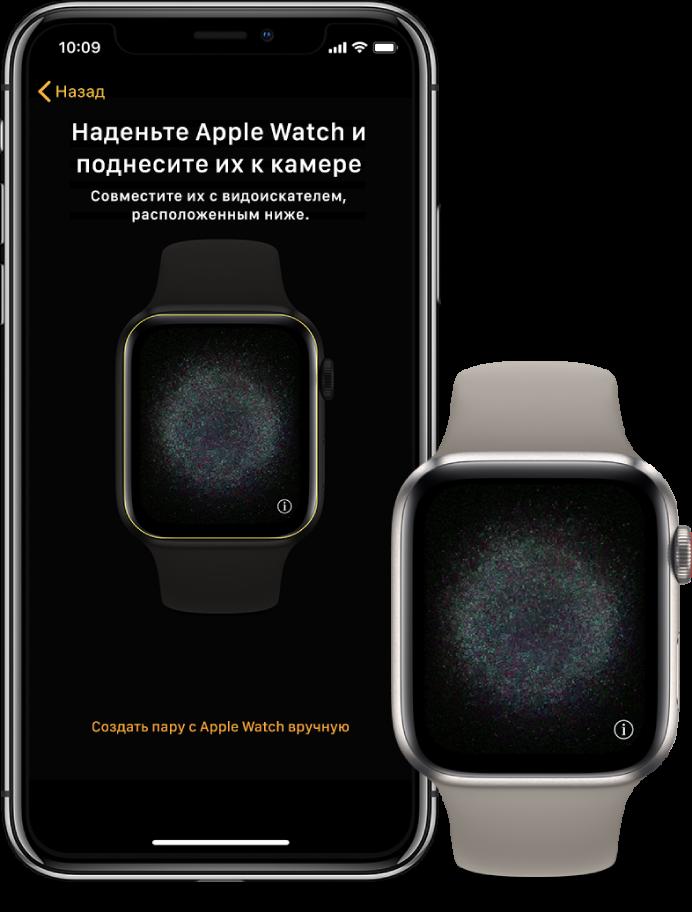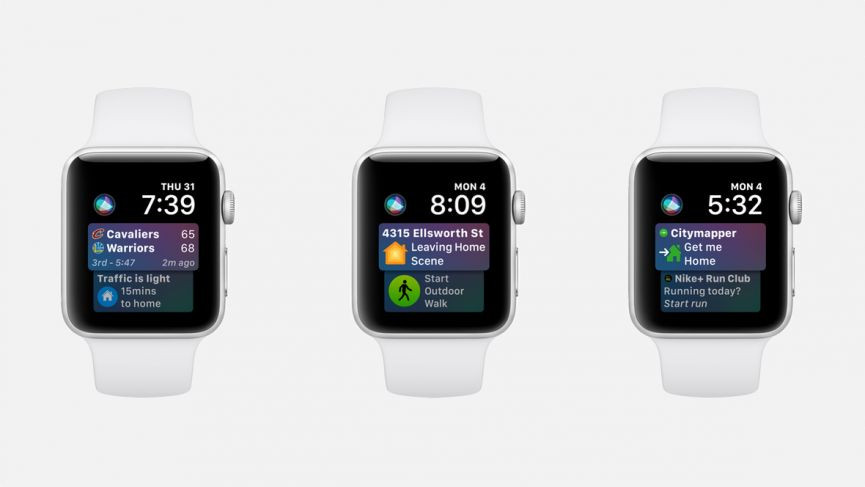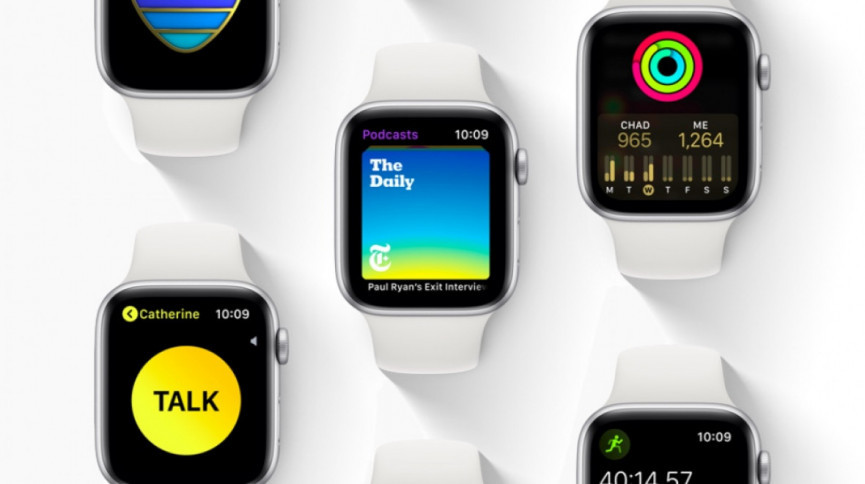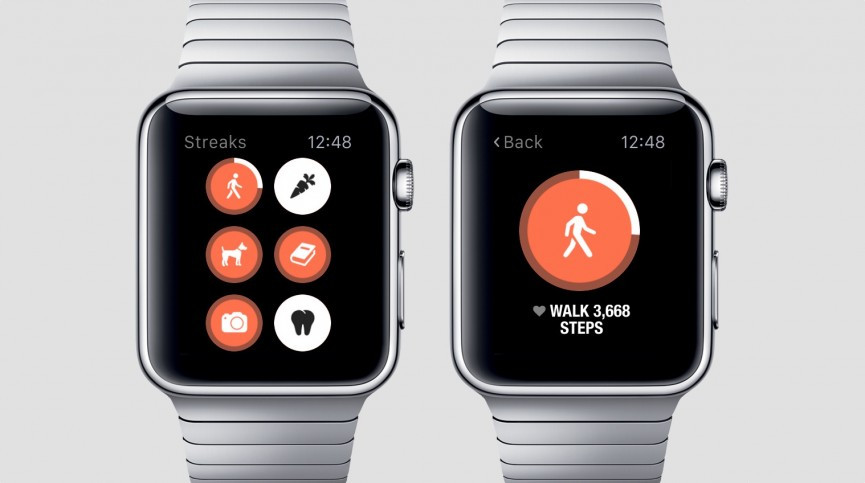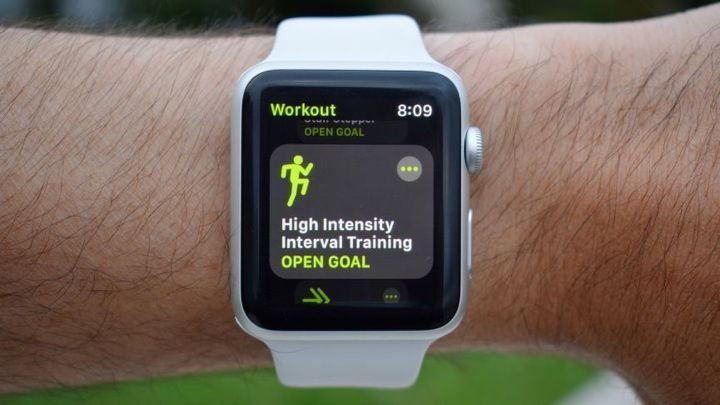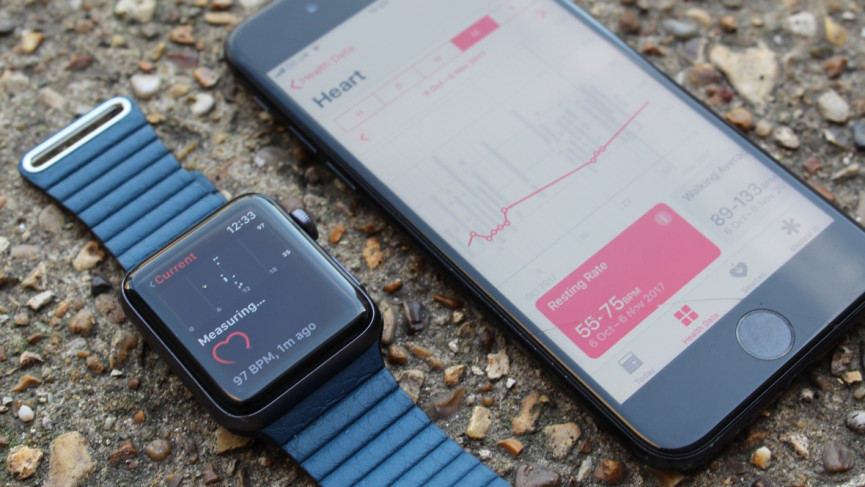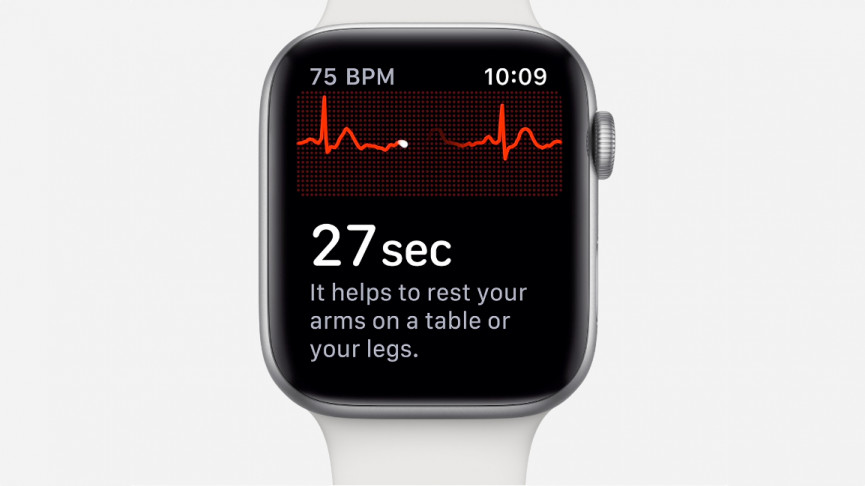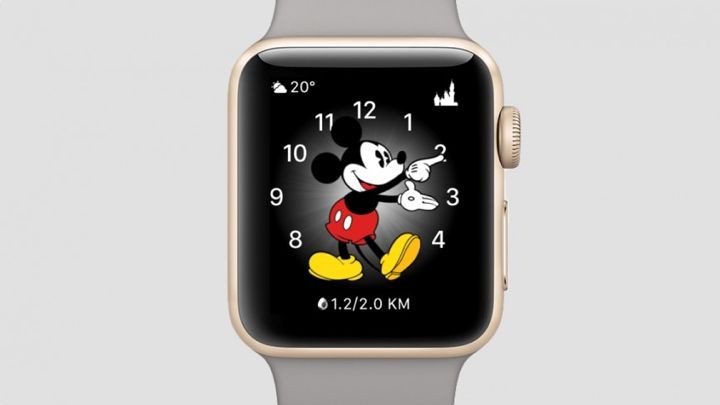Содержание:
- Учимся пользоваться Apple Watch
- Навигация по главному экрану смарт-часов от Apple
- Функция «Поворот запястья»
- Что такое «Превью» в Apple Watch?
- Использование Siri на Apple Watch
- Что делать с уведомлениями, приходящими на Эппл Вотч?
- 8 бесплатных приложений, которые пригодятся каждому владельцу Apple Watch
Итак, вы стали счастливым обладателем Apple Watch. Поздравляем! Теперь дело за малым — научиться пользоваться своим новым «умным» гаджетом. Поначалу это может показаться довольно сложной задачей, не зря компания Apple считается одним из ведущих мировых создателей передовых технологий в области электроники. Чтобы процесс освоения iWatch прошел быстро, эффективно и легко, специалисты нашего сервисного центра «X-Repair» разработали простую и понятную инструкцию по эксплуатации высокотехнологичного аксессуара с наглядными картинками.
Учимся пользоваться Apple Watch
Создатели постарались сделать часы максимально продуманными и функциональными. Несмотря на то, что у Apple Watch Series 1, 2 и 3 всего два физических инструмента управления (колесико и боковая кнопка), с их помощью можно управлять огромным количеством опций. Рассмотрим основные из них подробнее.
Боковая клавиша
Кнопка мультифункциональна. С ее помощью можно выключать, перезагружать часы, переходить в режим энергосбережения и т.д. В зависимости от количества нажатий она выполняет разные задачи.
- Удерживание боковой кнопки позволяет отключить смарт-часы или перевести их в режим энергосбережения. С его помощью отключаются все функции гаджета кроме показа времени. Чтобы вернуться в обычный режим нужно перезагрузить часы. Для перезагрузки или отключения Apple Watch достаточно нажать и пару секунд удерживать кнопку.
- Однократно нажав на клавишу вы попадете в Меню друзей (для его настройки нужно в приложении на iPhone зайти в Мои часы ⇒ Друзья, а затем добавить друга из списка Контактов). В нем выбираете человека, с которым хотите связаться. Если у друга также есть Эппл Вотч, вы сможете общаться с ним используя функцию Digital Touch.
- Двукратное нажатие дает вам возможность расплачиваться за покупки, открывая доступ к картам Apple Pay. Для выполнения оплаты поднесите дисплей часов к бесконтактному устройству считывания и удерживайте на расстоянии нескольких сантиметров до тех пор, пока не ощутите небольшую пульсацию.
*Транзакции возможны только в странах, где есть Apple Pay.
- С помощью боковой кнопки и колесика Digital Crown вы можете делать скриншоты, которые сразу будут отправляться в приложение Фото или Photo Stream на iCloud. Для этого нажмите на колесико, затем на боковую клавишу, после чего отпустите обе кнопки.
Кнопка (колесико) Digital Crown
Внешне Digital Crown очень похоже на заводное колесико в обычных механических часах, но только на первый взгляд. На самом деле это базовый инструмент управления, который выполняет различные функции. Нажимая на него или поворачивая можно заходить в меню «Home», включать Siri, просматривать фотографии и многое другое.
С помощью однократного нажатия на колесико Digital Crown вы можете:
- включить дисплей;
- перейти в меню «Домой»;
- активировать Siri (при длительном нажатии);
- просмотреть контакты;
- переключиться между домашним экраном и циферблатом часов;
- вернуться на главный экран.
Если вы дважды нажмете на колесико, сможете переключиться с часов и открыть последнее используемое приложение (программу). Чтобы вернуть циферблат снова дважды нажмите на Digital Crown.
Тройным нажатием вы получите доступ к «Универсальному доступу», позволяющему управлять функциями VoiceOver, циферблату X-Large, «Увеличению» и другим.
Навигация по главному экрану смарт-часов от Apple
Чтобы запустить нужное приложение кликните на иконку. Если нужно увидеть больше иконок, уменьшите масштаб экрана, покрутив колесико Digital Crown по часовой стрелке, и наоборот, если нужно уменьшить масштаб. При максимальном увеличении с каждой последующей прокруткой будет открывать приложение, расположенное по центру дисплея.
Если хотите переместить приложение, зажмите выбранную иконку и удерживайте до тех пор, пока оставшиеся не начнут покачиваться, после чего переместите ее в новое место. Для того чтобы сделать крупную перестановку иконок, лучше зайти в «Мои часы», а затем «Раскладка на iPhone».
Чтобы удалить ненужные приложения, удерживайте любую иконку пока остальные не начнут покачиваться, после чего нажмите на появившиеся «крестики» и во всплывшем сообщении выберите опцию «Удалить приложение».
Функция «Поворот запястья»
С помощью этой функции загорается или гаснет экран «умных» часов. По задумке разработчиков дисплей должен реагировать на движение запястья владельца — каждый раз загораться при подъеме руки на 15 секунд и выключаться при ее опускании или отсутствии контакта с часами спустя несколько секунд. Но так бывает не всегда. Часы могут ошибочно принимать любые ваши движения за команду включить или выключить экран, поэтому придется немного потренироваться, чтобы привыкнуть к гаджету и научиться пользоваться этой функцией.
На заметку!
Если подсвечивания экрана в течение стандартных 15 секунд недостаточно, зайдите в общее меню на телефоне, выберите соответствующее приложение и измените время подсветки с 15 на 70 секунд.
Что такое «Превью» в Apple Watch?
«Превью» в Эппл Вотч — это список наиболее часто используемых приложений и функций. Каждый владелец создает один или несколько списков под себя. С их помощью можно быстро проверить уровень заряда, сделать звук громче или тише, управлять музыкой и т.д. Те приложения, которые используются чаще всего, находятся на вершине списка (ненужные или малоиспользуемые можно удалить, нажав «-», а затем «Удалить»). Благодаря «Превью» можно быстро получить доступ к необходимой информации, не тратя время на открытие приложения.
Чтобы быстро открыть список сразу с циферблата, проведите пальцем вверх по экрану. Если нужно открыть другое Превью, проведите пальцем вправо или влево.
На заметку!
Чтобы быстро получать доступ к необходимой информации создавайте сразу несколько активных Превью.
Использование Siri на Apple Watch
Siri — это уникальный голосовой помощник, который быстро найдет в интернете информацию о погоде, узнает курс валют, составит маршрут или наберет нужный контакт. Для его активации нажмите и удерживайте Digital Crown или произнесите «Привет, Siri!». После этого умный помощник предоставит перечень команд и инструкции, с помощью которых вы настроите оповещения, сможете работать с приложениями и т.д.
Что делать с уведомлениями, приходящими на Эппл Вотч?
Каждый день на смарт-аксессуар приходят различные уведомления. На наличие непрочитанных сообщений указывает красная точка, светящаяся в нижней части экрана. Чтобы их прочесть достаточно кликнуть на нее. Для удаления списка оповещений нужно нажать на него и удерживать до появления опции «Очистить все». Обратите внимание, если вы выбрали эту команду, отменить действие будет невозможно!
Если открывшееся сообщение больше размера дисплея, его можно уменьшить с помощью колесика Digital Crown. Для отклонения уведомление нужно 1 раз нажать на колесико, кликнуть «Закрыть» или провести пальцем по экрану вниз.
8 бесплатных приложений, которые пригодятся каждому владельцу Apple Watch
Мы подобрали 8 простых, удобных и полезных приложений, которые помогут заботиться о здоровье, быстрее справляться с повседневными задачами и просто помогут упростить вашу жизнь.
Приложения для здорового образа жизни:
- «Workout». В нем можно выбрать один из видов спорта, которым планируете заниматься (бег, велоспорт, треккинг) и приложение «Workout» будет на экран часов выдавать информацию о вашей активности, количестве потраченных калорий и т.д.
- «Lose It!». Это счетчик калорий с большой базой продуктов и напитков. Он за вас подсчитает калории, составит оптимальный рацион питания, поможет контролировать или сбросить вес. На экран будет выводиться дневной отчет по потребленным калориям и статистика за последнюю неделю.
- «Stepz». Приложение «Stepz» — шагомер, который поможет отследить количество шагов и пройденное за день расстояние. С его помощью можно ставить индивидуальную цель и достигать ее. На дисплей часов будут выводиться количество пройденных шагов, потраченные калории и статистика последних часов. Также можно просмотреть историю за последние дни и пройденное расстояние.
- «Pillow» — трекер, определяющий фазы сна. С помощью специальных датчиков на смарт-часах он отслеживает фазы сна и определяет, насколько крепко вы спите и как часто ворочаетесь.
Приложения для решения повседневных задач:
- Productive». Более удобный аналог стандартных «напоминаний». С помощью этого планировщика дел вы выработаете полезные привычки, сможете проанализировать прогресс и точно не забудете про важные дела.
- «Shazam». Услышали классную песню, но не знаете исполнителя? Приложение быстро отследит трек и определит его название, а также того, кто его исполняет. Вам больше не нужно доставать телефон, гораздо быстрее определить аудиотрек с помощью экрана iWatch.
- «Elk». Умное и полезное приложение для конвертации валюты с удобным интерфейсом, которое однозначно пригодится тем, кто часто путешествует. В нем вы можете выбрать валюту, нужную в данный момент, или «Elk» определит ее сам по геолокации.
- «Яндекс.Переводчик». Доступно 95 языков. Чтобы поговорить с иностранцем на его родном языке нужно проговорить фразу вслух, а аксессуар подскажет его перевод.
Быстрый и качественный ремонт Apple Watch в сервисном центре «X-Repair»
Возникли сложности с настройкой Apple Watch Series 1, 2, 3 или срочно требуется их ремонт (замена стекла, экрана, аккумулятора)? Специалисты нашего сервисного центра оперативно выполнят настройки гаджета, устранят любые неполадки и проконсультируют по любым вопросам. Для получения более подробной информации свяжитесь с нами по телефону или закажите обратный звонок. Возможна курьерская доставка.
Начало продаж современного гаджета — знаменательное событие. Как полноценно использовать Apple Watch автор расскажет в представленной статье, уверены что поклонники бренда и новые пользователи останутся довольны.
Предусмотрено три приложения улучшения показателей здоровья и активности. Умные часы отследят и зафиксируют базу необходимых сведений о самочувствии владельца.
Содержание
- Первые шаги для работы с Apple Watch
- Новый код для безопасности Apple Watch
- Специальные возможности: как пользоваться часами Apple Watch
- Развитый функционал
- Забота о здоровье
- Активация Apple Pay
- Кто такая Siri?
- Функции колесика Digital Crown
- Управление жестами
- Универсальный доступ
- Apple Watch – звонок в службу спасения в экстренных случаях
- Apple Watch и удобный функционал для комфортного путешествия
- Функции iWatch для контроля тренировок
- Включение и выключение Apple Watch
При первом включении часов понадобится ввести пароль (обычно это 0000), чтобы войти в устройство. После этого шага необходимо будет не только сменить код входа, но и создать пару с iPhone.
Создание пары:
- Следует надеть часы на руку, отрегулировать браслет (чтобы было удобно, при этом часы должны прилегать к запястью).
- Для включения часов необходимо нажать кнопку на боковой грани и удерживать ее, пока не появиться лейбл компании.
- Далее необходимо поднести iPhone к часам. Следует дождаться пока отобразиться меню для создания пары с iWatch на телефоне. Необходимо подтвердить действия кнопкой «Продолжить».
- На экране появится запрос, который потребует поставить часы точно под видеокамерой телефона. Таким образом мобильное устройство найдет iWatch и создаст пару.
- Затем следует выполнить настройку в меню «Настройка Apple Watch». Это сделать легко, просто необходимо следовать подсказкам на дисплеях устройств.
Новый код для безопасности Apple Watch
Изменить код-пароль просто:
- Следует зайти в «Настройки» на часах.
- Далее выбрать меню «Код».
- Потом выбрать раздел «Сменить код».
- Здесь, следуя подсказкам, можно изменить пароль на вход в систему часов, тем самым обезопасив устройство.
Специальные возможности: как пользоваться часами Apple Watch
Чтобы установить приложение и научиться быстро пользоваться часами iWatch,необходимо перейти в раздел «My Watch» на Phone. Здесь можно не только управлять программами на часах, но и изменять настройки.
Способ организации иконок на домашнем экране облегчает поиск определенных приложений. Поместив приложение на одном экране, владелец вправе изменять масштаб, порядок очередности и принадлежность к группе.
Процесс создания интересных обоев не нуждается в помощи графических редакторов, сделать их моментально способно приложение «Watch Faces». Руководство по запросу пользователя современных Apple Watch, откорректирует требуемые параметры:
- рамку;
- цветовую гамму;
- форму.
Останется только сохранить изображение.
Интересная особенность! Walkie-Talkie: как использовать функцию «Рация» в Apple Watch?
Развитый функционал
С функцией быстрых ответов на текстовые сообщения пользователь экономит время, изменит шаблоны под фактические ситуации и воспользуется ими по необходимости. Отправить смс одним нажатием, не прибегая к помощи iPhone, — это удобно.
Совершение звонков посредством Apple clock Watch производится благодаря встроенным динамикам и микрофону с хорошим звучанием. Стараниями разработчиков набрать номер можно при помощи голосовой команды или нажатием колеса Digital Crown.
Датчик сердечного ритма измерит пульс не хуже профессиональных фитнес-трекеров. Часы Apple Watch — это, прежде всего, информация о самочувствии.
Забота о здоровье
Внешний вид приложений:
- интерфейс смотрится привлекательно;
- текст читается легко;
- сильное освещение не помешает;
- предусмотрено увеличение шрифта для людей с проблемным зрением.
Используйте iWatch в качестве прикроватных часов:
- подключите к зарядному устройству;
- в основных настройках выберите «Ночной режим«.
Он отобразит время и дату, мелодичный сигнал будильника комфортно разбудит утром.
В тренировочные моменты, прогулки на велосипеде по парку Apple Watch филигранно:
- зафиксирует пройденное расстояние;
- измерит пульс;
- отследит период активности.
Инструкция по эксплуатации функциональных часов iWatch содержит описание работы приложения «Workout»:
- выберите вид тренировки по предложенным вариантам;
- поставьте цель достижения и отрегулируйте значение;
- нажмите кнопку «Start»;
- начните действовать по обратному отчету.
Активация Apple Pay
Apple Pay – это оплата часами или смартфоном, которая происходит бесконтактно. Достаточно приложить одно из устройств к терминалу. Расплатиться за покупку можно до тех пор, пока Apple Watch находятся на руке пользователя и привязаны к iPhone.
Чтобы запустить платежный сервис, нажмите два раза на боковую кнопку с правой стороны (не на колесо!). Как настроить Apple Pay, можно узнать из этой статьи.
Кто такая Siri?
Сири – это персональный голосовой помощник. Задаете вопрос голосом или отдаете команду – Сири сделает для вас все. Найдет информацию в интернете, узнает курс доллара, отправит сообщение, проложит маршрут или позвонит любому из списка контактов. Достаточно сказать: «Привет, Siri!».
Чтобы вызвать Сири, вызовите ее голосом либо удерживайте колесико.
Функции колесика Digital Crown
- Нажав на Digital Crown, можно открыть и просмотреть «Контакты».
- Один раз, коснувшись Digital Crown, часы переходят в меню «Домой».
- Дважды нажав на Digital Crown, пользователь может переключить активные окна.
- Удерживая определенное время Digital Crown, можно автоматически запустить Сири и поставить ей необходимую задачу.
- Следует прокрутить колесико, чтобы использовать функцию навигации, изменить масштаб. Эту функцию можно использовать при просмотре карт.
Управление жестами
Видя этот символ, необходимо легко прикоснуться к дисплею для выполнения действия.
Этот символ предполагает сильное надавливание на кнопку для последующего действия.
Предлагается провести пальцем по дисплею в любом направлении.
Следует, не отрывая палец, провести им по дисплею.
Универсальный доступ
Универсальный доступ – это настройка функций, которые отправляют оповещения и делают напоминания. Чтобы выбрать функции, перейдите в «Основные настройки» и найдите одноименную вкладку.
Чтобы перейти к «Универсальному доступу», три раза кликните по колесу сбоку.
Apple Watch – звонок в службу спасения в экстренных случаях
У часов компании Apple есть ряд преимуществ, которые помогут предотвратить сложные ситуации:
- Экстренный вызов – в трудной жизненной ситуации (необходима медицинская помощь или нужно вызвать полицию) необходимо нажать на часах кнопку сбоку и удерживать ее, пока не всплывет надпись «Экстренный вызов». При более длительном удержании кнопки часы сами наберут службу спасения или передадут сообщение абоненту, номер которого владелец указал на случай чрезвычайной ситуации.
- Внимание к пульсу пользователя – наручный помощник определяет состояние пульса человека и предупреждает владельца о его изменении. Это необходимо, чтобы вовремя вызвать скорую помощь или самостоятельно урегулировать сбой в организме. Для настройки необходимо на iPhone выбрать приложение Apple Watch. Путь для настройки параметров: «Мои часы – Сердце – ввести границу для нормального пульса (Высокий или Низкий пульс).
- Опасная травма – если пользователь получил серьезную травму, при которой может двигаться и реагировать на внешние сигналы (например, в состоянии обморока). Часы, выждав минуту, сами наберут службу спасения или передадут сообщение абоненту, номер которого владелец указал на случай чрезвычайной ситуации. Действует только на 4 серии.
- Медицинская карта – умная программная комплектация, которая может выручить людей с серьезными заболеваниями (например, страдающие сахарным диабетом). Человек, оказывающий первую помощь, сможет прочесть необходимую информацию о владельце с заблокированного дисплея. Чтобы внести необходимые данные, следует внести параметры в телефон приложение «Здоровье».
Apple Watch и удобный функционал для комфортного путешествия
Компания Apple предусмотрела дополнительное удобство во время путешествий:
- Не забудьте билет – в программе Wallet можно поместить всю необходимую информацию о билете, а также настроить сигнал будильника на время прохождения посадки. Теперь нет необходимости нести документ в руках. Часы напомнят владельцу, когда следует достать посадочный талон.
- Быстрая беседа – комфортный способ связи с родными. Теперь не нужно доставать телефон, а просто удерживать значок «Рации» на часах, затем нажать на кнопку «Говорить» и просто начать беседу.
- Прогноз погоды – определяя местоположение, часы дадут все данные по погодным условиям. Удобно, когда находишься в стране, где не знаешь языка. Часы подскажут погоду на языке пользователя. Теперь не нужно брать с собой ворох вещей, покидая отель.
- Оплата голосом – в приложении Apple Pay на часах можно произвести оплату при помощи голосовой команды. Необходимо просто поднести Apple Watch к губам и попросить Сири оплатить счет (сказав реквизиты) или перевести нужную сумму другу или семье, к примеру: «Переведи 50 евро, дорогой».
Функции iWatch для контроля тренировок
Apple Watch не дадут пользователю сойти с намеченной дистанции и будут отличным помощником во время тренировок. iWatch не только даст информацию о самочувствии, но и напомнит о намеченной цели. Некоторые функции помогут оставаться в форме и не забыть о тренировках:
- Не сойти с дистанции – на часах в приложении «Активность» можно проследить пройденный путь от первого занятия спортом. Просматривая информацию, владелец может проследить, какова тенденция занятий, что стоит подтянуть, что уже достигнуто. Пользователь сможет скорректировать цель. По окончании пути электронный помощник предупредит о том, что цель достигнута.
- Не забыть про тренировку – задавая нужную программу занятий спортом, необходимо выбрать вид тренировки. Это поможет сделать приложение «Тренировка» на Apple Watch (например, сколько необходимо пробежать километров). На дисплее будут отображаться все данные о занятиях. Также в приложении можно выставить время начала тренировки. Если владелец забудет открыть приложение перед занятиями (для статистики), Watch напомнит о том, что программа не запущена.
- Быстрее, выше, сильнее – в приложении «Активность» можно пригласить любой контакт на соревнования или совместную тренировку. Для этого просто выберите абонента и нажмите кнопку «Начать». В течение 7 дней владелец сможет получать информацию о ходе состязания.
Если тщательно изучить все приложения и возможности Apple Watch, то можно найти много полезных и удобных функций.
Включение и выключение Apple Watch
Принцип работы такой же, как и на iPhone, – достаточно длительного нажатия на кнопку под колесом, чтобы включить или выключить устройство.
Наслаждайтесь покупкой!
Консультант сайта appleiwatch.name, соавтор статей. Работает с продукцией Apple более 10 лет.

- 30 Марта, 2020
- Инструкции
«Яблочные» часы от компании Apple — это полноценный мини-компьютер на вашей руке. Это маленькое устройство имеет много функций и возможностей, которые расширяются с каждым днем. Пользоваться часами совсем не сложно, но все-таки у людей нередко возникает вопрос, как включить Apple Watch или как перезагрузить данное устройство. Наша статья расскажет вам обо всех нюансах и секретах использования этих смарт-часов.
Выключение и включение устройства
У Apple Watch есть всего две кнопки, однако не всегда пользователи понимают, зачем они нужны.
Если вы хотите включить Apple Watch, нажмите на боковую кнопку и удерживайте ее до тех пор, пока не увидите логотип Apple. Как только устройство загрузится, на экране высветится циферблат.
Как видите, процедура совсем не сложная, и теперь вы знаете, как включить Apple Watch.
Если вы хотите выключить часы, вам нужно нажать и удерживать боковую кнопку. На экране появятся три бегунка: выключить, заблокировать и перевести в режим сна. Вам нужно выбрать надпись «Выключить» и сдвинуть бегунок вправо. Девайс выключится.
Многие пользователи интересуются, как включить Apple Watch после разрядки. Если ваш гаджет полностью разряжен, вам сначала необходимо подключить его к источнику питания. После того как часы будут подключены к зарядке, они автоматически включатся сами.
Помните, что выключить «Эпл Вотч» во время зарядки невозможно. Сначала их нужно отсоединить от зарядного устройства. Теперь вы знаете, как включить часы Apple Watch.
Перезагрузка часов
Смарт-часы, как и любое устройство, могут потребовать перезагрузки. Иногда часы зависают и не реагируют на ваши действия.
Для перезагрузки часов:
- Одновременно зажмите колесико и боковую кнопку.
- Через несколько секунд вы увидите на экране логотип Apple.
- Отпустите кнопки.
- Экран на мгновение погаснет, а затем снова появится логотип.
- После этого вы увидите экран блокировки.
Выводим Apple Watch из «сна»
Кому-то вопрос, как пользоваться часами Apple Watch, может показаться странным. Ведь часы полностью оправдывают свое название «умные», и использовать их очень просто. Однако не все знают, как, например, вывести «Эппл Вотч» из режима сна.
Часы «засыпают» каждый раз, когда вы опускаете запястье и «просыпаются» каждый раз, когда вы его поднимаете.
Чтобы «разубдить» Apple Watch, есть три способа:
- Поднять запястье.
- Коснуться дисплея и нажать колесико Digital Crown.
- Прокрутить колесико вверх.
Если вы не хотите, чтобы Apple Watch выходили из режима сна при поднятии запястья, вам нужно сделать следующее:
- Зайти в программу Watch на вашем айфоне.
- Найти пункт «Основные».
- Затем нажать «Активация экрана».
- Сдвинуть бегунок влево на строчке «При подъеме запястья».
Кстати, это может существенно сэкономить заряд ваших часов, так как они не будут каждый раз «просыпаться» при любом движении руки.
Итак, мы выяснили, как включить Apple Watch. Теперь давайте узнаем, как настроить часы.
Настройка и синхронизация Apple Watch
Для синхронизации Apple Watch вам необходим айфон 5S или более поздняя модель.
Первое, что нужно сделать, это убедиться в том, что на вашем iPhone включен Bluetooth. Затем поставьте часы на зарядку и включите устройство.
Теперь необходимо создать пару между телефоном и часами:
- На айфоне запустите приложение Watch.
- Нажмите: «Создание пары».
- Наведите камеру телефона на часы так, чтобы экран ваших часов попал в появившийся контур на iPhone.
- Вам будет предложено создать новую пару с часами. Если вы пользовались часами ранее, можно восстановить резервную копию.
- Выберите запястье, на котором будете носить Apple Watch.
- Примите условия iTunes.
- Введите свой Apple ID.
- На следующих трех страницах нажмите «ОК».
- Программа предложит установить вам пароль.
- Подождите, пока устройства синхронизируются. Процесс синхронизации зависит от объема данных на смартфоне. Как только синхронизация завершится, часы издадут звуковой сигнал.
Полезные советы по использованию
Как мы писали выше, Apple Watch — это маленький компьютер, в котором есть множество функций, о которых вы, возможно, даже не подозреваете.
Давайте рассмотрим некоторые из них.
- Создание скриншота. Чтобы сделать снимок экрана, зажмите боковую кнопку, а затем нажмите и отпустите колесико Digital Crown. Готовый снимок сохранится в «Фотопленке» вашего телефона.
- Изменение размера текста. На часах откройте «Настройки» и найдите пункт «Яркость и размер текста». Выберите «Размер текста» и с помощью Digital Crown отрегулируйте размер текста.
- Изменение стиля циферблата. Чтобы настроить циферблат, сильно нажмите на экран часов и с помощью свайпа выберите нужный формат.
Менять циферблаты можно и через программу Watch на вашем айфоне.
- Откройте программу Watch на айфоне.
- Найдите вкладку «Циферблаты».
- Нажмите на понравившийся циферблат.
- Нажмите кнопку «Добавить»
- Циферблат добавится на ваши часы.
- Установка приложений. Для установки приложений нужно проделать два действия: сначала загрузить приложение, а затем установить его.
Для загрузки приложения:
- Откройте программу Watch на вашем смартфоне.
- Зайдите во вкладку «Подборка».
- Найдите нужное вам приложение и загрузите его.
Для установки приложения:
- Откройте программу Watch на айфоне.
- Во вкладке «Мои часы» найдите нужное вам приложение.
- Нажмите на него.
- В появившемся меню активируйте опцию «Показывать приложение на Apple Watch».
- Подтвердите установку приложения на часах.
- Удаление приложений. Если вы хотите удалить программу, выключите опцию «Показывать приложение на Apple Watch». Либо используйте знакомый всем метод: зажмите на несколько секунд палец на рабочем столе на часах и нажмите на крестик для удаления, когда иконки начнут «трястись».
Эти простые советы помогут вам узнать, как пользоваться «Эппл Вотч».
Подключение часов к компьютеру
Apple Watch невозможно связать с компьютером, но разработчики дали пользователям возможность разблокировать Mac при помощи часов. Такая авторазблокировка дает возможность получить доступ к компьютеру без ввода пароля:
- Вам нужно активировать Bluetooth и Wi-Fi на Mac.
- Войдите в свой iCloud.
- Настройте пароль на часах.
- В настройках компьютера разрешите своим часам разблокировать ПК.
Эти манипуляции возможны только с часами третьей серии и выше.
Как можно понять из нашей статьи, «яблочные» часы очень просты в управлении. Мы надеемся, что здесь вы найдете ответ на вопрос, как пользоваться Apple Watch.
У последних Apple Watch Series 7 не оказалось дизайна с плоскими краями, о котором ходили слухи, но часы всё равно сумели стать одним из самых популярных подарков в этот праздничный сезон. Если вам подарили или вы сами купили себе новые Apple Watch, то вам нужно изучить их базовые функции и возможности.
Подключить новые Apple Watch к своему iPhone очень легко, чтобы просто получать на них уведомления. За несколько лет Apple добавила на свои смарт-часы много полезных функций и возможностей. Ниже мы расскажем вам о тех, которые стоит настроить в первую очередь.
- 1. Установите приложения
- 2. Настройте циферблат Apple Watch
- 3. Установите цели активности
- 4. Измените раскладку приложений
- 5. Настройте сотовую связь
- 6. Таймер мытья рук
- 7. Используйте рацию
- 8. Включите распознавание падений
- 9. Изучите функции watchOS 8
- 10. Разблокируйте iPhone с помощью Apple Watch
- 11. Используйте ЭКГ
- 12. Купите ремешки для Apple Watch
- 13. Отключите автоматическую установку приложений
- 14. Настройте уведомления на Apple Watch
- 15. Отключите фоновое обновление приложений
- 16. Разблокируйте Mac с помощью Apple Watch
- 17. Настройте Док
- 18. Измеряйте уровень шума
- 19. Добавьте музыку и подкасты на Apple Watch
- 20. Измените яркость дисплея
- 21. Установите последнюю версию watchOS
- 22. Включите режим «Не беспокоить»
- 23. Используйте Siri
- 24. Экстренные вызовы
- 25. Воспроизводите звук на iPhone через Apple Watch
- 26. Настройте Apple Pay
- 27. Используйте экран Apple Watch для фото на iPhone
- 28. Отслеживайте свой цикл
- 29. Быстро высчитывайте чаевые
- 30. Используйте диктофон
- 31. Используйте компас
- 32. Правильно мойтесь с Apple Watch
1. Установите приложения
На Apple Watch есть стандартные приложения, но для смарт-часов доступно и много полезных сторонних приложений.
Во время настройки часов watchOS предлагает загрузить совместимые приложения с iPhone на Apple Watch.
Откройте приложение Apple Watch на iPhone и выберите меню «Мои часы». Вы увидите доступные сторонние приложения, которые можно загрузить на Apple Watch.
2. Настройте циферблат Apple Watch
Если стандартный циферблат ваших новых Apple Watch вам не нравится, вы можете легко его поменять на самих часах.
Зажмите экран смарт-часов, и откроется меню с разными циферблатами.
Если вам не нравится коллекция стандартных циферблатов, пролистайте влево и нажмите значок «+», чтобы просмотреть доступные для скачивания циферблаты.
Вы можете добавить до 35 циферблатов в свою личную галерею на Apple Watch. Циферблаты можно кастомизировать и менять и на iPhone. Откройте приложение Apple Watch на iPhone, чтобы увидеть дополнительные опции кастомизации.
На некоторые циферблаты можно добавить два или три расширения. Зажмите циферблат и нажмите кнопку кастомизации под ним.
Вы увидите расширения, пролистав до последнего экрана. Здесь будут доступны расширения как стандартных, так и сторонних приложений.
3. Установите цели активности
Фитнес – важная часть Apple Watch. Если вы купили себе смарт-часы, чтобы привести себя в форму, то нужно задать цели активности.
Зажмите экран активности и нажмите «Изменить цель движения». Можно выбрать цель от 10 до 1000 сжигаемых калорий в день.
4. Измените раскладку приложений
По умолчанию приложения на Apple Watch отображаются в виде сетки. Если у вас десятки приложений, то найти нужное иногда бывает сложно.
К счастью, вы можете отображать приложения в виде списка.
Откройте приложение Apple Watch на iPhone и выберите пункт «Внешний вид» в меню «Мои часы». Здесь выберите «Список».
5. Настройте сотовую связь
Есть два вида моделей Apple Watch: обычные и с поддержкой сотовой связи. Вторые можно подключить к мобильному интернету с помощью eSIM. Вы сможете выходить на пробежки без своего iPhone и слушать музыку в Spotify прямо на Apple Watch.
6. Таймер мытья рук
В современных реалиях это очень удобная функция. На Apple Watch есть функция распознавания мытья рук. Часы могут напоминать вам мыть руки и следить за тем, чтобы вы делали это правильно.
Когда Apple Watch понимают, что вы начали мыть руки, они запускают 20-секундный таймер. Включить функцию вы можете через приложение Apple Watch. Выберите вкладку «Мои часы» > «Мытьё рук». Советуем почитать нашу подробную инструкцию об этой функции.
7. Используйте рацию
Если у кого-то из ваших близких уже есть Apple Watch, то вы можете общаться с ними как по рации. О том, как это делается, читайте в этой статье.
8. Включите распознавание падений
Apple Watch не раз спасали жизни людей с помощью функции распознавания падений. Apple Watch Series 4 и новее автоматически распознают падения и вызывают экстренную службу.
Откройте приложение Apple Watch > Мои часы > Экстренный вызов – SOS и включите опцию «Распознавание падений».
9. Изучите функции watchOS 8
Версия watchOS 8 содержит много новых функций и возможностей, включая установку нескольких таймеров, управление устройствами HomeKit, новое приложение «Осознанность», «Фокусирование» и др.
Советуем почитать о лучших функциях watchOS 8, чтобы знать, на что способны ваши часы.
10. Разблокируйте iPhone с помощью Apple Watch
Система Face ID не очень удобна, когда приходится постоянно носить медицинскую маску. Приходится каждый раз стягивать маску, чтобы разблокировать iPhone. Это сильно надоедает в течение дня.
С помощью Apple Watch раньше можно было разблокировать только Mac, а теперь можно ещё и iPhone.
Откройте приложение «Настройки» на iPhone и выберите секцию «Face ID и код-пароль». Пролистайте до пункта «Разблокировка с Apple Watch» и включите функцию.
На ваших смарт-часах должен стоять пароль, они должны быть разблокированы, а ваше запястье должно находиться рядом с iPhone для разблокировки.
Вы можете разблокировать и Apple Watch с помощью iPhone. Откройте приложение Apple Watch и выберите секцию «Пароль». Включите опцию «Разблокировать с помощью iPhone».
11. Используйте ЭКГ
Функция ЭКГ на Apple Watch тоже может спасать жизни. У нас есть подробная инструкция о том, как использовать ЭКГ на Apple Watch.
12. Купите ремешки для Apple Watch
Самое лучшее в Apple Watch то, как легко поменять стандартный ремешок на какой-нибудь другой. У Apple есть большая коллекция своих ремешков, но вы можете использовать и сторонние.
Есть ремешки разных цветов и размеров. Более того, меняются ремешки очень легко, всего за пару секунд. Можете почитать о том, как поменять ремешок Apple Watch. У нас есть и статья с лучшими ремешками для Apple Watch.
13. Отключите автоматическую установку приложений
Допустим, вы скачали приложение Spotify на свой iPhone. Оно автоматически появится и на Apple Watch. В большинстве случаев оно там не нужно. Чтобы отключить это, на iPhone откройте приложение Apple Watch > «Мои часы» > «Основные» и отключите автоматическую установку приложений. Приложения на Apple Watch можно устанавливать вручную через App Store.
14. Настройте уведомления на Apple Watch
Приятно, когда часы вибрируют от входящих уведомлений. Однако вам не нужна вибрация от уведомлений из всех приложений. Так вы будете постоянно отвлекаться и смотреть на свои часы. Оставьте уведомления только из важных приложений.
Чтобы настроить уведомления на Apple Watch, на iPhone откройте приложение Apple Watch > «Мои часы» > «Уведомления». Здесь есть две основные секции. Первая – со стандартными приложениями, а вторая – со сторонними.
Выберите ненужные приложения и отключите для них уведомления.
15. Отключите фоновое обновление приложений
Чтобы продлить работу своих Apple Watch, вы можете отключить фоновое обновление приложений через основные настройки прямо на часах. Это можно сделать и через приложение Apple Watch на iPhone.
16. Разблокируйте Mac с помощью Apple Watch
Ваши Apple Watch могут автоматически разблокировать ваш Mac, находясь рядом. Благодаря этому вам не придётся каждый раз вводить пароль на Mac или использовать Touch ID. На Mac зайдите в «Системные настройки» > «Защита и конфиденциальность» > «Разблокировка Mac с помощью Apple Watch».
17. Настройте Док
В доке Apple Watch отображаются ваши любимые или недавно использованные приложения. Выбрать между двумя вариантами можно через «Настройки» > «Панель Dock».
18. Измеряйте уровень шума
Ваши Apple Watch могут измерять уровень шума вокруг вас. Для этого есть специальное приложение «Шум». Его расширение можно добавить прямо на циферблат.
- Как измерять уровень шума на Apple Watch
19. Добавьте музыку и подкасты на Apple Watch
Не всегда хочется брать с собой iPhone на утренние пробежки. В таком случае вы можете добавить любимую музыку и подкасты прямо на Apple Watch и слушать их через AirPods без iPhone.
- Как скачивать музыку из Spotify на Apple Watch для прослушивания офлайн
- Как загрузить музыку на Apple Watch
20. Измените яркость дисплея
Чтобы изменить яркость экрана Apple Watch, зайдите в настройки дисплея. Здесь можно не только изменить яркость, но и изменить размер текста, сделать его жирным и др.
- Экран Apple Watch тусклый? Как исправить
21. Установите последнюю версию watchOS
Чтобы ваши Apple Watch работали без проблем, нужно установить на них последнюю доступную версию watchOS. На iPhone откройте приложение Apple Watch > «Мои часы» > «Основные» > «Обновление ПО» > «Загрузить и установить».
22. Включите режим «Не беспокоить»
Если вы спите в своих Apple Watch, откройте пункт управления свайпом вверх от нижнего края экрана. Нажмите значок с Луной и включите режим «Не беспокоить», чтобы отключить звук уведомлений.
23. Используйте Siri
На Apple Watch есть несколько разных способов активации Siri. Виртуальный помощник поможет вам выполнять различные действия на своих часах.
24. Экстренные вызовы
Надеемся, что вам никогда не понадобится эта функция. Тем не менее, стоит знать, как работают экстренные вызовы на Apple Watch.
25. Воспроизводите звук на iPhone через Apple Watch
Если вы не можете найти свой iPhone, просто откройте пункт управления на Apple Watch и нажмите значок iPhone. Это воспроизведёт звук на вашем смартфоне, с помощью которого вы сможете его найти.
26. Настройте Apple Pay
Использовать Apple Pay на iPhone удобно, но на Apple Watch это ещё удобнее.
- Как настроить и пользоваться Apple Pay на iPhone, iPad, Apple Watch и Mac
27. Используйте экран Apple Watch для фото на iPhone
На Apple Watch нет камеры, но есть приложение «Камера». Оно служит в качестве пульта для камеры iPhone. Более того, на экране часов можно видеть изображение с камеры своего iPhone. Так вы сможете выстроить идеальный кадр.
28. Отслеживайте свой цикл
На Apple Watch с watchOS 6 и новее можно отслеживать свой менструальный цикл через приложение «Здоровье».
29. Быстро высчитывайте чаевые
В приложении «Калькулятор» на Apple Watch есть очень полезная кнопка для быстрого высчитывания чаевых.
30. Используйте диктофон
У Apple Watch есть маленький динамик. Песни через него слушать нельзя, зато можно прослушивать записи диктофона. Откройте приложение «Диктофон» и выберите любую запись, чтобы её прослушать. Здесь же можно записывать на диктофон. Записи, сделанные на Apple Watch, синхронизируются с вашим iPhone.
31. Используйте компас
Если вы любите ходить в горы и т.п., можете использовать приложение «Компас», чтобы ориентироваться в пространстве и находить верный путь.
32. Правильно мойтесь с Apple Watch
Вы можете принимать душ и купаться, не снимая своих Apple Watch. Однако перед этим стоит открыть пункт управления и нажать значок с каплей. После этого дисплей Apple Watch не будет считывать прикосновения.
После купания или мытья покрутите колёсико Digital Crown, чтобы вытолкнуть воду из динамиков Apple Watch и отключить блокировку.
Также читайте: Можно ли мыться в душе с Apple Watch?
Apple Watch
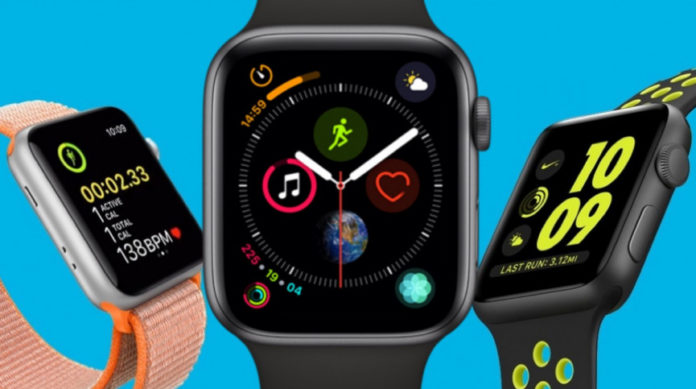
Все, что вам нужно знать об Apple Watch в одном месте!
Если вы являетесь владельцем Apple Watch — или вам интересно, что на самом деле делает так называемый iWatch от Apple, — в вашем распоряжении одни из лучших умных часов в мире.
Но есть крутая кривая обучения — и получение максимальной отдачи от ваших Apple Watch и их совокупности функций фитнеса, тренировок и экономии времени является ключевым.
Это то, к чему стремится настоящее руководство к Apple Watch. Мы рассмотрели все, начиная с основных вопросов и заканчивая тем, что вы стали опытным пользователем. В нем вы найдете советы, важные приложения и стильные способы сделать ваши умные часы еще лучше.
Содержание
- 1 Что делает Apple Watch?
- 2 Какие Apple Watch лучше всего подходят для вас?
-
- 2.0.1 Apple Watch Series 4
- 2.0.2 Apple Watch Series 3
- 2.0.3 Apple Watch Series 1 (официально прекращено)
- 2.0.4 Apple Watch Series 2 (официально прекращено)
-
- 3 Как настроить Apple Watch
- 4 Как пользоваться Apple Watch
- 5 Как отключить (и создать пару) ваши Apple Watch
- 6 Лучшие приложения Apple Watch
- 7 Приложение Apple Watch Activity and Workout
- 7.1 Apple Watch: фитнес и активность объясняются
- 7.2 Apple Watch: приложение для тренировки
- 8 Объяснение отслеживания сердечного ритма
- 8.1 Мониторинг ЭКГ
- 9 Apple Watch советы и хитрости
- 10 Лучшие лица Apple Watch
-
- 10.0.1 Микки Маус
- 10.0.2 Инфографика (Apple Watch Series 4)
- 10.0.3 модульная
-
- 11 Apple Watch группы
-
- 11.0.1 iGK Sport Band
- 11.0.2 INTENY Sport Band
- 11.0.3 AdMaster
-
- 12 Разное: Apple Watch Milanese
- 13 Apple Watch и Siri
- 13.1 Apple Watch Siri пример команды
- 14 Как слушать музыку на своих Apple Watch
- 15 FAQ по Apple Watch
-
- 15.0.1 Является ли Apple Watch водонепроницаемыми?
- 15.0.2 Совместимы ли Apple Watch с моим смартфоном?
- 15.0.3 Будут ли Apple Watch подключаться к беспроводным наушникам?
- 15.0.4 Будут ли Apple Watch отслеживать мой сон?
-
Это один из распространенных вопросов среди людей, которые хотят купить Apple Watch впервые.
Что ж, это гораздо больше, чем просто предлагать вам возможность читать текстовые сообщения и отвечать на звонки на вашем запястье, а не на телефоне, что является основной функцией, которую все знают.
- Получать сообщения и уведомления на запястье
- Фитнес-трекинг
- Отслеживание тренировок
- Мониторинг сердечного ритма
- Мониторинг ЭКГ (только на Watch Series 4)
- GPS отслеживание тренировок (в версиях GPS)
- Звоните и получайте сообщения от вашего телефона (версии LTE с тарифным планом)
- Пошаговая навигация
- Сири команды — тревоги, таймеры, напоминания
- Показать билеты и посадочные талоны
- Сказать время
Какие Apple Watch лучше всего подходят для вас?
Apple упростила свою линейку- хотя вы можете найти все поколения своих умных часов по разным ценам. Если вы выбираете Apple Watch, то убедитесь, что вы покупаете подходящий размер, а также женские или мужские: ознакомьтесь с нашим руководством по покупке Apple Watch с важной информацией о размере, стилях и так далее.
Apple Watch Series 4
Компании Apple Часы серии 4 является последней версией и поставляется в двух новых вариантов размера- 40мм и 44мм. Есть варианты LTE / GPS и GPS, а также есть специальные версии в форме Apple Watch Nike + и Apple Watch Hermès.
От $ 399, apple.com
Apple Watch Series 3
Компании Apple Часы серии 3 поставляется в двух вариантах с использованием старых 28 мм и 42 мм кожухов, опять — таки с простой старый GPS или версия GPS / LTE. Если вы ищете самые маленькие Apple Watch, это то место, где его можно купить. Он защищен от плавания и теперь представляет собой наиболее экономически эффективный способ покупки Apple Watch (официально). Недостатком является то, что он имеет старую форму, экран не так хорош, а новые необычные функции ЭКГ отсутствуют.
$ 279, apple.com | Амазон
Apple Watch Series 1 (официально прекращено)
Компании Apple Часы серия 1 является бюджетным вариантом, и поставляется без GPS или LTE — что делает его выбор преимущественно для пользователей, которые не слишком беспокоили с точным отслеживанием спорта на открытом воздухе. Они больше не продаются в Apple, но их все еще можно купить у других розничных продавцов- и это все еще относится к последнему программному обеспечению watchOS 5, так что вы не останетесь в стороне с точки зрения функциональности.
$ 199 | Амазон
Apple Watch Series 2 (официально прекращено)
Вы также можете приобрести умные часы Apple Watch Series 2 со скидкой. Как и в случае с Series 1, они больше не продаются официально компанией Apple. Однако на Amazon их много, и вы по-прежнему получаете GPS-трекинг по низкой цене.
229 долларов США | Амазон
Как настроить Apple Watch
Когда вы берете свои Apple Watch из коробки, они такие же, как и у всех остальных. Что делает ваши умные часы индивидуальными, так это стиль и приложения, которые означают, что ваши Apple Watch будут уникальными для ваших нужд.
1. Добавьте свой Apple ID
2. Создайте пароль
3. Установите приложения
4. Откалибруйте настройки своей активности
5. Управляйте своими уведомлениями
6. Сделайте резервную копию своих настроек Ознакомьтесь с нашим руководством по настройке Apple Watch.
Как пользоваться Apple Watch
В Apple Watch имеет неоспоримо крутую кривую обучения, а первые 24 часа могут быть шокирующими для непосвященных. Навигация по меню и поиск необходимой информации могут потребовать некоторого привыкания- например, с помощью цифровой короны и новых функций, таких как док-станция Instant Launch, добавление и использование сложностей, смена циферблатов и использование Apple Pay. Ознакомьтесь с нашим руководством по использованию Apple Watch, включая все новые функции и настройки интерфейса от watchOS 5.
Как отключить (и создать пару) ваши Apple Watch
Apple Watch очень безопасны, поэтому, если они потеряны или украдены, они не могут быть использованы без вашего разрешения. Но это означает, что его необходимо правильно сбросить и отключить от вашего iPhone, прежде чем его можно будет добавить к новым.
Чтобы сделать это, вам нужно зайти в приложение-компаньон Watch на вашем iPhone и пройти через все необходимые пары. Ознакомьтесь с нашим руководством по отмене привязки ваших Apple Watch , где мы также расскажем, как сбросить данные, а также снова включить устройство на новом iPhone.
Лучшие приложения Apple Watch
Если между Apple Watch и конкурентами есть одно существенное отличие, то это широта приложений. Как и iPhone, Apple предоставила убийственным функциям Apple Watch свою армию разработчиков. Если у вас есть только пять минут, наши фавориты
- Strava
- ESPN
- Морковь Fit
- штрихи
- PCalc
- Просто нажмите Запись
- Citymapper
Если вы ищете другие способы превзойти ваши умные часы, ознакомьтесь с нашим руководством по лучшим приложениям Apple Watch, а также с некоторыми другими обзорами.
Приложение Apple Watch Activity and Workout
Одной из ключевых особенностей Apple Watch является как фитнес-трекер, так и спортивные часы. Прелесть умных часов заключается в добавлении такого рода функциональных возможностей в одно устройство — и хотя Apple Watch (с watchOS 5) потребовалось некоторое время, это чрезвычайно мощное устройство.
Apple Watch: фитнес и активность объясняются
Apple Watch- очень хороший фитнес-трекер, который также может отслеживать тренировки- и если у вас есть Series 4 с GPS, он может заменить ваши стандартные фитнес-часы.
Приложение «Активность» следит за движением, сожженными калориями и временем стояния, и вам предлагается «замкнуть кольца», чтобы поставить свои ежедневные цели. Также есть приложение Breathe, которое поощряет внимательность и экономит время у вашего дня.
Все статистические данные доступны для просмотра на часах, отслеживаются в приложении «Активность» на вашем iPhone и также заполняют приложение Apple Health.
Apple Watch: приложение для тренировки
Приложение «Тренировка» — это другой зверь, и оно позволяет вам отслеживать множество различных видов деятельности, от бега и езды на велосипеде до тренировок в помещении (которые, по сути, просто следят за частотой сердечных сокращений, калориями и затраченным временем).
Приложение Workout теперь имеет:
- Прогулка в помещении
- Прогулка на свежем воздухе
- Бег в помещении
- Открытый бег
- эллиптический
- Гребец
- Плавание в басейне
- Плавание в открытой воде
- Йога (watchOS 5)
- Походы (watchOS 5)
Тренировки на открытом воздухе отслеживаются с помощью GPS, в то время как остальные показывают продолжительность, частоту сердечных сокращений, сожженные калории и функцию круга. Они хранятся в приложении «Активность» на вашем iPhone для просмотра после всех карт и статистики, которые вы ожидаете.
Приложение Workout подверглось еще одному капитальному ремонту в watchO5 — с автоматическим определением пробега, добавленным вместе с такими специфическими дополнениями, как Pace Alerts и отслеживание ритма, — которые, в отличие от многих спортивных часов, фактически отображаются в реальном времени на циферблате.
Вы можете прочитать наше полное объяснение о режимах отслеживания фитнеса и тренировок Apple Watch в нашем полном руководстве .
Объяснение отслеживания сердечного ритма
Отслеживание сердечного ритма было частью Apple Watch с самого начала, но только с watchOS 4 оно превратилось в мощный инструмент. И Apple Watch могут использовать ваш пульс следующим образом:
- Отслеживание пульса в покое
- Принимая живые показания сердечного ритма
- Отслеживание сердечного ритма во время тренировок и использование его для более точного сжигания калорий
- Оповещение пользователя о нерегулярном повышении частоты сердечных сокращений (смотрите OS 5)
- Показания ЭКГ (только Apple Watch Series 4)
Активность сердечного ритма теперь отслеживается в течение дня, и вы можете следить за частотой сердечных сокращений в покое, которая является важным показателем улучшения физической формы, а также усталости и стресса.
Более того, монитор сердечного ритма может следить за вашим тикером и предупреждать вас о повышенном значении ударов в минуту, что может быть опасно.
Ознакомьтесь с полным руководством по пульсометру Apple Watch, чтобы узнать больше. И теперь компания добавила монитор ЭКГ в Apple Watch Series 4, который способен измерять показатели вашего сердцебиения с медицинской точки зрения — проверять наличие нерегулярной активности и предлагать PDF-документ вашему врачу.
Мониторинг ЭКГ
Одним из самых больших дополнений к Apple Watch Series 4 стал монитор ЭКГ, который появился в США благодаря обновлению watchOS 5.1.2. Он будет отслеживать ритм вашего сердца в поисках признаков афиб — состояния, которое является основной причиной инсультов.
Apple Watch советы и хитрости
Разблокировать Mac с Apple Watch
Если вы носите Apple Watch, как насчет разблокировки Mac без ввода пароля? Используя автоматическую разблокировку, если вы ввели PIN-код на свои часы (и вы их носите), ваш Mac откроется без пароля. Ознакомьтесь с нашим руководством по автоматической разблокировке, чтобы узнать, как это сделать .
Как улучшить время автономной работы
Основная критика Apple Watch заключается в том, что зарядки не хватит на неделю, но вы можете легко получить пару дней, а это значит, что зарядное устройство можно оставить дома. Следуйте нашему руководству по увеличению времени автономной работы Apple Watch.
Как использовать карты Apple Watch для навигации
В то время как Google Maps были вырезаны из платформы, Apple Maps — хороший функционал для Apple Watch — с пошаговыми указаниями и местными достопримечательностями.
Да, вы можете использовать Alexa с Apple Watch в качестве отдельного голосового помощника. Следуйте инструкциям, чтобы узнать как.
Apple Watch — это все об уведомлениях, но весь смысл не в том, чтобы вы были перегружены. Вот как урезать их.
Как установить будильник или таймер
В конце концов, Apple Watch — это часы, поэтому хронометраж стоит на повестке дня. Настроить таймеры и будильники очень просто — особенно если вы используете Siri.
Поддержание Apple Watch в актуальном состоянии означает, что вы получите новейшие функции, такие как приложение ЭКГ, которое было запущено в виде беспроводного обновления в декабре 2018 года.
Лучшие лица Apple Watch
Несмотря на то, что Apple не открыла Apple Watch для разрушительного действия рынка сторонних производителей, число вариантов с каждой новой итерацией возрастало.
Микки Маус
Нажмите на Микки, он скажет вам время. Не бойтесь поменяться в банде Toy Story, если вы предпочитаете Pixar.
Инфографика (Apple Watch Series 4)
Что касается одержимых данных, Infograph поддерживает восемь сложностей, в том числе новые угловые размещения — используя переработанный Series 4, чтобы показать дополнительную информацию.
модульная
С шестью точками усложнения три иконки внизу могут быть заменены общими контактами, чтобы вы могли совершать звонки прямо из часов. Он также будет принимать календарные встречи и отображать ваше следующее задание посередине. Фирменный фаворит.
Ознакомьтесь с нашим полным руководством по получению лучших лиц Apple Watch и улучшению их с усложнениями .
Apple Watch группы
iGK Sport Band
Силиконовые ремешки идеально подходят для тех, кто любит попотеть или поплавать со своими Apple Watch- так что их удобно покупать по цене менее 10 долларов за штуку. Существует множество цветов, и покупка нескольких означает, что вы можете оставить один в своей спортивной сумке, чтобы вам никогда не пришлось страдать от ношения миланской петли на беговой дорожке. Просто убедитесь, что вы регулярно чистите и сушите их, чтобы избежать сыпи на запястье.
8 $ | Амазон
INTENY Sport Band
Бесстыдная копия собственного нейлонового предложения Apple, это довольно хорошая имитация за небольшие деньги. Ремешок крепится на липучке и имеет двухлетнюю гарантию, если вы не довольны качеством. Весьма впечатляющий обзор Amazon показывает, что мало кто нажился на гарантии.
8,99 $ | Амазон
AdMaster
Еще одна гамма недорогих силиконовых ремешков для тренировок, эта группа AdMaster соответствует дизайну группы Nike + Apple Watch. Они поставляются с множеством удобных для мужчин и женщин вариантов унисекс — двухцветные и чрезвычайно привлекательные.
$ 9,99 | Амазон
Разное: Apple Watch Milanese
Apple действительно вернула миланскую петлю в моду с оригинальными Apple Watch, и за официальный ремешок за 150 долларов это выглядит довольно привлекательно. К счастью, есть много перепродавцов, продающих миланские сетчатые ленты за копейки, показывающие, сколько вы можете сэкономить. Мы выбрали пару здесь.
$ 9,99 | Амазон
Apple Watch и Siri
Забудьте Amazon Alexa — когда у вас есть Apple Watch, Siri на вашем запястье, куда бы вы ни пошли. Хорошо, конечно, Siri нужно много работать, но воспользуйтесь нашими советами, и вы сможете воспользоваться всем, что он может предложить.
Самый простой способ разбудить Сири — это удерживать цифровую корону — как только вы сделаете это в течение нескольких секунд, индикатор прослушивания появится, и вы сможете отпустить.
Если вы скачали watchOS 5, вы можете просто поднять запястье ко рту — и должен появиться индикатор прослушивания. Убедитесь, что он включен в Настройки > Общие > Siri > Поднять, чтобы говорить.
Apple Watch Siri пример команды
«Эй, Сири, который час в Москве»
«Эй, Сири, начни 25-минутную тренировку для меня»
«Эй, Сири, убавь громкость на 20%»
«Эй, Сири, какая погода в Лондоне?»
«Эй, Сири, как выглядит мой день?»
Как слушать музыку на своих Apple Watch
Apple Music позволяет пользователям транслировать и прослушивать библиотеку из почти 30 миллионов песен, и теперь она доступна прямо на Apple Watch. Если у вас есть часы Apple Watch Series 3 или Series 4 с поддержкой LTE, вы сможете транслировать музыку по своему вкусу.
Вам просто понадобится пара наушников Bluetooth. Если вы не качаете сотовые часы Apple Watch, вы также можете синхронизировать альбомы и плейлисты и управлять музыкой на своем iPhone. Чтобы получить полную информацию о том, как это сделать, ознакомьтесь с нашим руководством по добавлению музыки в ваши Apple Watch.
FAQ по Apple Watch
Ответы на ваши вопросы по Apple Watch
Является ли Apple Watch водонепроницаемыми?
Да. Apple Watch Series 3 и Series 4 водонепроницаемы до 50 метров, что означает, что они могут выдержать погружение в бассейн, и вам не нужно снимать его в душе. Просто не забудьте вынуть воду, как только вы закончите, проведя пальцем вниз, нажав значок воды и повернув Цифровую корону.
Совместимы ли Apple Watch с моим смартфоном?
Минимальные требования для пользователя iPhone состоят в том, что у вас есть iPhone 5 или более поздняя версия, работающая по крайней мере на iOS 8.2. Телефоны Android не совместимы с любыми Apple Watch.
Будут ли Apple Watch подключаться к беспроводным наушникам?
Да. Просто зайдите в раздел настроек часов, прежде чем выбрать Bluetooth и устройство, которое вы хотите подключить. Мы обнаружили некоторые проблемы с подключением часов к наушникам, когда набор уже известен нашему iPhone, но это варьировалось в зависимости от того, какие наушники мы использовали.
Будут ли Apple Watch отслеживать мой сон?
Нет. Вероятно, из-за ограниченного времени автономной работы часов Apple пока не отдает приоритет отслеживанию сна изначально. Однако в App Store есть множество сторонних приложений отслеживания сна Apple Watch.